Voorbij zijn de dagen dat u uw Windows alleen via een cd/dvd kon installeren. In plaats daarvan is het USB-installatieprogramma langzaamaan de voorkeursmethode geworden voor het installeren of repareren van Windows-computers. Met een beetje creativiteit kun je zelfs een Windows USB-installatieprogramma rechtstreeks vanaf je Mac zelf maken.
En in dit artikel duiken we in de exacte stapsgewijze procedure om precies dat te doen. Laten we beginnen.
Een Windows USB-installatieprogramma maken op Mac
Als u ooit eerder een opstartbaar USB-stick-installatieprogramma op Windows hebt gemaakt, dan is het algemene proces dat u eerst het Windows ISO-bestand van De officiële downloadpagina van Microsoft en brand dit ISO-bestand vervolgens op uw USB-stick.
Als u echter een Mac-gebruiker bent, kunt u het proces van het handmatig downloaden van het ISO-bestand overslaan en een geautomatiseerde tool alles voor u laten afhandelen. Met de hulp van PassFab 4Winkey, een gratis Mac-hulpprogramma dat is ontworpen om uw Windows-account te herstellen, kunt u dat gemakkelijk doen. Hoewel de app speciaal is gemaakt voor accountherstel, zit de app boordevol extra functies waarmee je een opstartbare USB-stick kunt maken.
Sluit na het downloaden en installeren van de app een lege USB-stick van minimaal 16 GB aan en start vervolgens de app. Selecteer vervolgens de USB stick radiobox en klik op Brandwond.
Zodra u dit doet, wordt een nieuw dialoogvenster geopend over de beperkingen van de proefversie. Gelukkig kun je met de proefversie het Windows ISO-bestand downloaden en branden. Klik op Brandwond om verder te gaan met het proces.
Het hele ding kan even duren, omdat PassFab eerst de Windows-bestanden downloadt en vervolgens de ISO in één keer op de USB brandt.
Maar wees gerust, uw USB-stick wordt binnen een paar minuten gemaakt en vanaf daar hoeft u alleen maar de nieuw gemaakte USB-stick op uw pc aan te sluiten en de installatie te voltooien.
Een Windows USB-installatieprogramma maken op Mac
Een Windows USB-installatieprogramma maken op uw Mac was nog nooit zo eenvoudig. Met de PassFab-app kun je dat nu zelf zien. Hoewel deze methode op alle Macs werkt, kunt u, als u een oude Intel-gebaseerde Mac gebruikt, ook een Windows USB-installatieprogramma maken via Boot Camp – een gratis app die speciaal voor dit doel is gemaakt door Microsoft en Apple.
FAQ
Hoe maak je een opstartbare schijf met Windows 11 op M1 Macs?
Optie 1. Maak een opstartbare schijf voor Windows 11 met Boot Camp (Intel Macs) De eerste methode omvat het gebruik van Boot Camp op Intel Macs. Boot Camp Assistant kan worden gebruikt om Windows op een Mac te installeren en een opstartbare USB-installatieschijf te maken, waardoor er geen lange Terminal-opdrachten of apps van derden nodig zijn. Deze methode is niet beschikbaar op M1-Macs.
Hoe installeer ik Windows 10 op een MacBook Air met USB?
Plaats uw Flash-drive op de mac en begin met het installeren van Windows. Het mac-systeem moet nu onmiddellijk opstarten vanaf het USB-apparaat. Als dit niet het geval is, moet u waarschijnlijk naar het BIOS van uw huidige mac-systeem gaan en zelfs de opstartconfiguratie wijzigen en opnieuw opstarten via uw USB-apparaat.
Hoe maak ik een opstartbare USB-schijf met Windows 10?
Een opstartbare Windows-schijf maken met BootCamp: Ga naar Finder > Toepassingen > Hulpprogramma’s en start Boot Camp-assistent. Selecteer Doorgaan en vink de optie aan om een installatieschijf voor Windows 10 of hoger te maken. Selecteer de Windows 10 ISO-image uit de interne opslag van Mac en selecteer Doorgaan. Boot Camp-assistent maakt de opstartbare Windows 10 USB.
Hoe installeer ik Mac OS X vanaf een opstartbare USB?
Zorg ervoor dat je Mac een goede internetverbinding heeft en compatibel is met de macOS-versie die je gaat installeren. Sluit het opstartbare USB-installatieprogramma aan op uw Mac-systeem. Schakel uw Mac in en houd de aan / uit-knop ingedrukt totdat het venster Opstartopties verschijnt, met opstartbare volumes. Selecteer het opstartbare USB-station en klik op Doorgaan.
Hoe maak je een nieuwe opstartschijf op MacBook Air?
Sluit eenvoudig uw gemaakte USB-drive aan op een open USB-poort op uw Mac. Schakel het systeem in of start het opnieuw op als het al is ingeschakeld. Houd onmiddellijk de Option-toets (Alt) op uw toetsenbord ingedrukt wanneer het opstart. U zou nu een optie moeten zien om uw USB-station als opstartschijf te selecteren.
Hoe installeer ik macOS vanaf een OS X-opstart-USB-station?
Nadat je je flashdrive opstartbaar hebt gemaakt, kun je deze op veel verschillende apparaten gebruiken om macOS te installeren. Zo installeert u macOS vanaf een OS X-opstart-USB-drive: 1. Sluit de drager aan op de Mac waarop u het besturingssysteem wilt installeren 2. Open de installatiemanager 3. Selecteer de interne schijf van de Mac als opstartvolume en klik op Doorgaan
Hoe maak je een opstartbaar installatieprogramma voor macOS?
U kunt dit besturingssysteem gebruiken wanneer u de schijf op uw Mac aansluit – de Mac zelf behoudt zijn besturingssysteem. Een andere manier om een opstartbaar installatieprogramma voor macOS te maken, is door Terminal te gebruiken. Zorg ervoor dat u de installatiebestanden op uw Mac hebt voordat u deze stap uitprobeert. 2. Sluit de USB-drive aan op je Mac
Waarom een opstartbare USB-schijf voor je Mac maken?
Maar door een opstartbare USB-schijf te maken, kunt u macOS op meerdere systemen installeren of bijwerken zonder dat u het installatieprogramma op elke Mac hoeft te downloaden. Dit kan behoorlijk wat tijd besparen, aangezien de meest recente versies van macOS een installatiegrootte van 12 GB hebben.
Hoe installeer ik Windows 10 op Mac met VirtualBox?
Installeren ramen 10 Aan VirtualBox. Nu je hebt geïnstalleerd VirtualBox op je Mac, het is tijd om je . te laden ramen 10 virtuele machine. Open Virtuele doos (via de map “Toepassingen” of via een Spotlight-zoekopdracht). In VirtualBox, klik op ‘Nieuw’.
Hoe installeer ik Windows 10 op een Mac?
Om Windows op een Mac te installeren met VirtualBox:
- Verkrijg een schijfkopie van Windows 10 (zie het hoofdstuk Windows voor Mac downloaden).
- Download en installeer VirtualBox op uw Mac.
- Start VirtualBox en klik op de knop Nieuw in de linkerbovenhoek.
- Kies een beschrijvende naam van de virtuele machine en selecteer Windows 10 als versie. …
Hoe installeer ik Windows 10 gratis op een Mac?
Windows 10 op een Mac: hier leest u hoe u het gratis kunt instellen
- Download het Windows 10 ISO-bestand. Windows 11 is momenteel niet compatibel met Boot Camp-assistent op MacOS. …
- Start Boot Camp-assistent. De software die u zult gebruiken om Windows 10 op uw Mac uit te voeren, is Boot Camp-assistent, die in de fabriek op uw Mac is geïnstalleerd.
- Installeer Windows op je Mac. …
- Windows instellen op een Mac. …
- Installeer Boot Camp op Windows. …
Hoe installeer ik Windows 10 op Mac met Boot Camp?
Installeer Windows op uw nieuwere Mac met Boot Camp
- Controleer op software-updates. Installeer alle macOS-updates voordat u Windows installeert. …
- Bereid uw Mac voor op Windows. Boot Camp-assistent bereidt je Mac voor door een nieuwe partitie voor Windows te maken met de naam BOOTCAMP en de Boot Camp-ondersteuningssoftware te downloaden.
- Installeer Windows. …
- Installeer Boot Camp op Windows. …
Hoe bouw je een opstartbare Windows 10 ISO vanaf een Mac?
Volg deze stappen om een opstartbare Windows 10 ISO te bouwen vanaf de Terminal van uw Mac: Stap 1: Sluit een USB-station met ten minste 16 GB opslagruimte aan op de USB-poort van uw Mac. Stap 2: Druk op Command + spatiebalk, typ Terminal en start het. U kunt ook naar Finder gaan en op Toepassingen klikken. Open de map Hulpprogramma’s, zoek Terminal en start het.
Hoe maak ik een opstartbare USB met Boot Camp?
Om een opstartbare USB te maken met Boot Camp, hebt u een USB nodig met 16 GB of meer opslagruimte. Houd er rekening mee dat Boot Camp niet wordt ondersteund in macOS Mojave en hoger. Plaats een USB-station in uw Mac.

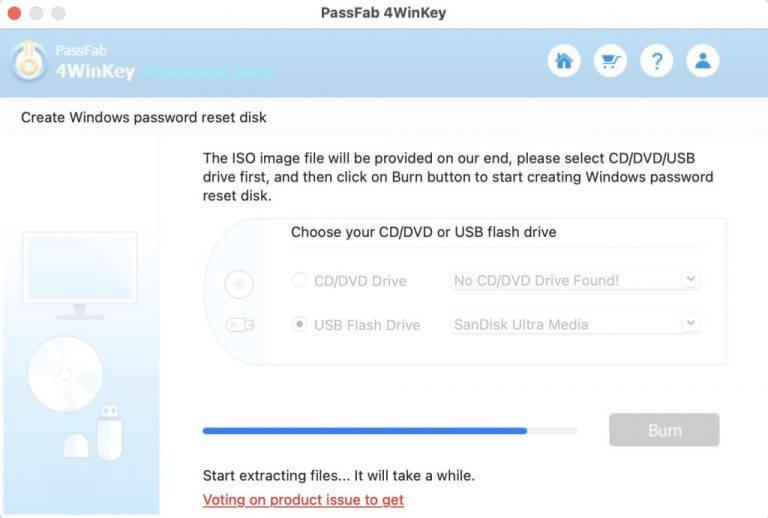



-on-windows-11-and-the-web.jpg)